So installieren Sie Nagios Server auf Ubuntu 20.04

- 3989
- 783
- Aileen Dylus
Nagios Core, das formell als Nagios bekannt ist, ist ein Open -Source -Infrastrukturüberwachungssystem. Die Nagios -Anwendung überprüft regelmäßig kritische Parameter der Anwendung, Server- und Netzwerkressourcen. Beispielsweise kann Nagios Server CPU -Last, Speicherplatz, Speicherverbrauch und die Anzahl der derzeit ausgeführten Prozesse auf einem Remote -Server überwachen. Sendet auch Warnung, kritische oder Wiederherstellungsbenachrichtigungen an die verantwortlichen Personen per E -Mail, SMS usw. an die verantwortlichen Personen.
Der Nagios -Kern ist von den offiziellen Websites frei verfügbar, um auf Ihren Servern bereitzustellen. In diesem Tutorial beschreiben wir Ihnen die Schritte zur Installation und Konfiguration von Nagios Server auf einem Ubuntu 20.04 LTS -System.
Schritt 1 - Apache installieren
Apache ist der beliebte Webserver, der zum Servieren von Nagios -Webseiten erforderlich ist. Die folgenden Befehle helfen Ihnen bei der Installation oder Aktualisierung des Apache -Webservers auf Ihrem Ubuntu -System.
sudo APT -Updatesudo apt installieren apache2
Die Nagios -Konfiguration erforderte zwei Apache -Module OD_AUTHZ_GROUPFILE Und MOD_AUTH_DIGEST, Dies ist standardmäßig nicht aktiviert. Führen Sie den folgenden Befehl aus, um wiedergegebene Module zu ermöglichen.
sudo a2enmod authz_groupfile auth_digest Hier MOD_AUTHZ_GROUPFILE erweitert die Autorisierungstypen mit Gruppen- und Gruppen-File. Und Auth_Digest wird für die Benutzerauthentifizierung mithilfe der MD5 -Digest -Authentifizierung verwendet.
Schritt 2 - Installieren von Nagios auf Ubuntu 20.04
Die stabile Version von Nagios 4 ist in den Standard -Ubuntu -Software -Repositories verfügbar. Zum Zeitpunkt des Schreibens Nagios Version 4.3.4 verfügbar für Ubuntu 20.04 Systeme.
Führen Sie die folgenden Befehle als sudo privilegiertes Konto aus, um Nagios auf Ubuntu -System zu installieren.
sudo APT -Updatesudo apt installieren nagios4 nagios-nrpe-plugin nagios-plugins-contrib
Der obige Befehl installiert eine Reihe von Paketen, darunter Nagios Core, Nagios Plugins und Apache.
Schritt 3 - Konfigurieren Sie die Nagios -Authentifizierung
Folgen Sie als nächstes den folgenden Anweisungen, um die Autorisierung von Apache und Nagios zu konfigurieren.
Erstellen Sie Nagiosadmin -Benutzer - Erstellen Sie einen Nagios -Benutzer mit dem Namen "Nagiosadmin", um Verwaltungsberechtigte zu gewähren. Stellen Sie sicher. Verwenden htdiget Befehl zum Erstellen eines neuen Benutzers:
sudo htDigest -c/etc/nagios4/htDigest.Benutzer Nagios4 Nagiosadmin Kennwort eingeben und Passwort bestätigen:
Hinzufügen von Kennwort für Nagiosadmin in Realm Nagios4 Hinzufügen. Neues Passwort: Neues Passwort neu type:
Apache konfigurieren - Bearbeiten Sie Nagios4 Apache-Konfigurationsdatei und Kommentar / Un-Coment-Zeilen unten, die unten beschrieben werden. Auf diese Weise kann Nagios Server vom öffentlichen Netzwerk aus zugreifen.
sudo nano/etc/apache2/conf-fähig/nagios4-cgi.Conf - Kommentar erfordern IP -Zeile
- Dateien starten und schließen nur das Tag
- Kommentar "Erforderlich alles gewährt"
- Unterbringung „Erfordernder gültiger Benutzer“
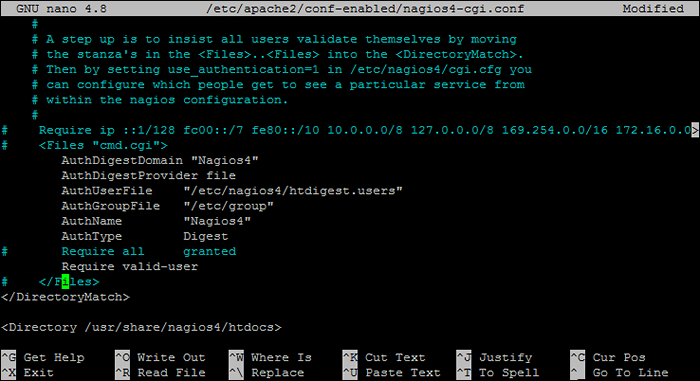
Konfigurieren Sie die Nagios4 -CGI -Authentifizierung - Als nächstes bearbeiten Sie/etc/nagios4/cgi.CFG -Konfigurationsdatei und festgelegt use_authentication bis 1. Diese Option steuert, ob die CGIs bei der Anzeige von Host- und Serviceinformationen eine Authentifizierung verwendet und Befehle für die Verarbeitung an Nagios festlegen wird.
sudo nano/etc/nagios4/cgi.CFG use_authentication = 1
Sobald Sie alle erforderlichen Änderungen vorgenommen haben, wenden Sie sie an, indem Sie die Dienste Apache und Nagios4 neu starten.
sudo systemctl starten Sie Apache2 neusudo systemctl starten nagios4 neu
Das ist es. Sie haben alle erforderlichen Einstellungen ausgeschlossen.
Schritt 4 - Zugriff auf die Weboberfläche von Nagios
Sie können über die Server -IP -Adresse oder Domäne auf die Nagios -Weboberfläche zugreifen, die auf diesen Server gerichtet ist. Der Installer erstellt eine Apache -Konfigurationsdatei für Nagios. Sie können auf Nagios in einer U -URL als "/nagios4" zugreifen.
http: // server_domain_or_ip/nagios4
Sie werden aufgefordert, den Inter -Benutzernamen und das Passwort zu erhalten. Geben Sie die Benutzeranmeldeinformationen „Nagiosadmin“ ein, um auf Nagios -Webseite zuzugreifen.
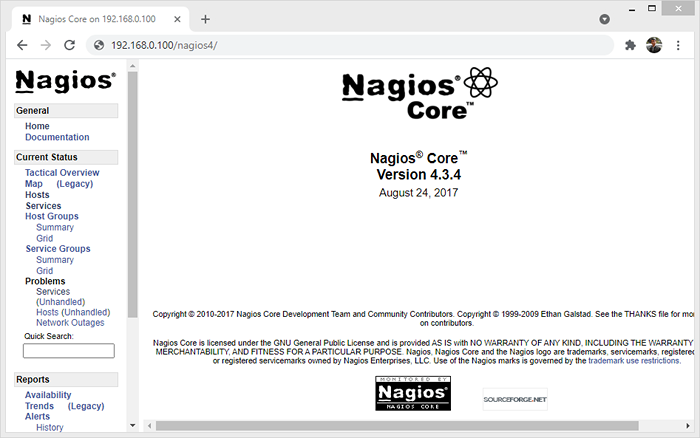
Abschluss
Dieses Tutorial hat Ihnen geholfen, Nagios Server auf Ubuntu -Systemen zu installieren. Befolgen Sie unser nächstes Tutorial, um Host zur Überwachung über Nagios Server hinzuzufügen.
- « [Gelöst] Cron Job WGet schreibt Dateien in Root Directory
- So ändern Sie den SSH -Anschluss unter Linux »

